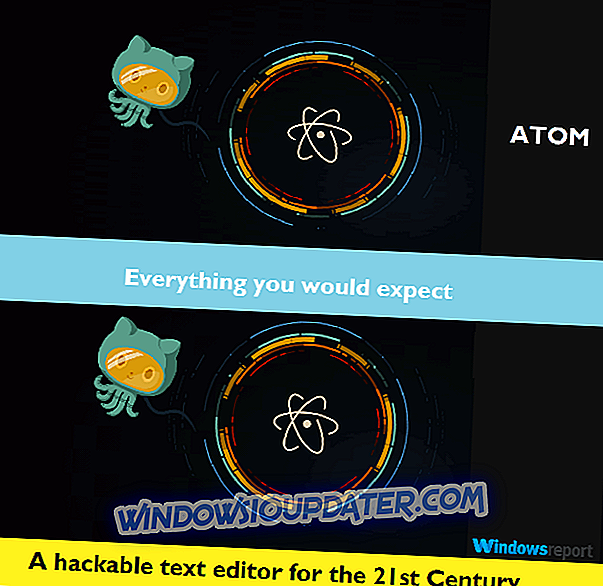Die Sims 4 ist eines der beliebtesten Spiele der Welt mit Millionen aktiver Spieler. Der Titel wurde 2014 ins Leben gerufen, ist aber auch nach all dieser Zeit von verschiedenen Problemen betroffen.
Manchmal wird der Sim 4 nicht aktualisiert . Es gibt mehrere Ausprägungen dieses Problems: Es passiert nichts, wenn Spieler auf die Aktualisierungsschaltfläche klicken, der Aktualisierungsvorgang schlägt mit einem Fehler fehl und vieles mehr. So beschreibt ein Spieler dieses Problem:
Meine Sims 4 ist also komplett ausgegraut, da sie ein Update benötigt. Ich schwebe darüber und sehe eine Schaltfläche mit der Aufschrift "Jetzt aktualisieren". Ich klicke darauf und nichts passiert. Ich bin ziemlich sauer, dass ich mein Spiel nicht spielen kann.
Wenn Sie auf diese Probleme gestoßen sind, führen Sie die unten aufgeführten Schritte zur Problembehandlung aus.
Wie kann ich Sims 4-Updateprobleme auf dem PC beheben?
1. Starten Sie Ihren Computer neu und starten Sie Origin mit Administratorrechten neu
2. Reparieren Sie das Spiel. Gehen Sie zu Meine Spiele> klicken Sie mit der rechten Maustaste auf das Spielfeld und wählen Sie Repair Game
3. Löschen Sie Ihren Origin-Cache:
- Klicken Sie auf die Start- Taste und gehen Sie zu Systemsteuerung > Darstellung und Anpassung > Ordneroptionen
- Klicken Sie auf die Registerkarte Ansicht, gehen Sie zu Erweiterte Einstellungen und klicken Sie auf Alle Dateien und Ordner anzeigen. Klicken Sie auf OK, um die Änderungen zu speichern
- Wenn Origin ausgeführt wird, klicken Sie in der Menüleiste auf Origin, und wählen Sie Beenden
- Klicken Sie auf Start > Computer> Öffnen Sie das Laufwerk C:> Öffnen Sie den Ordner ProgramData > wählen Sie den Ordner Origin aus > löschen Sie alle darin enthaltenen Dateien und Ordner mit Ausnahme von LocalContent
- Gehen Sie zu C ::> Öffnen Sie den Ordner Benutzer und öffnen Sie den Ordner mit dem Benutzernamen Ihres Computers
- Gehen Sie zu AppData > Roaming > Origin> und löschen Sie alle darin enthaltenen Dateien und Ordner
- Gehen Sie zurück zum AppData- Ordner, öffnen Sie den lokalen Ordner> Origin und löschen Sie alle darin enthaltenen Dateien und Ordner
- Melden Sie sich beim Origin-Client an und prüfen Sie, ob die neuesten Die Sim 4-Updates jetzt installiert werden.
4. Setzen Sie das Spiel auf die Werkseinstellungen zurück, ohne es neu zu installieren
- Erstellen Sie eine Sicherungskopie des Sims 4-Ordners in DocumentsElectronic Arts auf einem Flash-Laufwerk
- Benennen Sie den Sims 4-Ordner in DocumentsElectronic Arts in Die Sims 4_Backup um
- Starte das Spiel. Denken Sie daran, dass keine Spiele gespeichert werden und Ihre Optionen auf die Werkseinstellungen zurückgesetzt werden
- Ein neuer Die Sims 4-Ordner wird im EA-Ordner verfügbar sein. Kopiere alle Sims 4-Benutzerdateien zurück
- Starte ein neues Spiel Installieren Sie die neuesten verfügbaren Spiele-Updates.
5. Aktivieren Sie die Übertragung im sicheren Modus
Starten Sie Origin. Gehen Sie zu App-Einstellungen> Erweitert. Aktivieren Sie das Kontrollkästchen Abgesicherter Modus auf der Registerkarte Origin.
5. Deinstallieren Sie Origin
- Deinstallieren Sie Origin manuell
- Führen Sie CCleaner oder einen anderen Registry-Cleaner Ihrer Wahl aus
- Starten Sie Ihr Modem neu und führen Sie einen sauberen Neustart durch
- Stellen Sie sicher, dass Ihre Benutzerkontensteuerung aktiviert ist, und legen Sie die Benachrichtigung fest.
- Laden Sie die neueste Version von Origin herunter und installieren Sie den Client.> Führen Sie ihn mit Administratorrechten aus
- Fügen Sie Firewall / Antivirus-Ausnahmen für Origin hinzu> Fügen Sie die erforderlichen Ports hinzu
- Starten Sie das Spiel erneut und installieren Sie die Updates.
6. Deaktivieren Sie vorübergehend Ihren Virenschutz, Ihre Firewall und Ihr VPN
Wenn Sie die neuesten Updates für das Spiel immer noch nicht installieren können, deaktivieren Sie die Antivirensoftware, die Firewall sowie das VPN-Tool (falls vorhanden). Manchmal blockieren diese Softwarelösungen Spielaktualisierungen. Beispielsweise kann Ihr Antivirus Spielupdates fälschlicherweise als Malware kennzeichnen und den Downloadvorgang blockieren.
Vergessen Sie nicht, Ihren Antivirus- und Firewall-Schutz zu aktivieren, nachdem Sie die neueste Spielversion heruntergeladen haben.
Wenn Sie andere Problemumgehungen gefunden haben, um die Update-Probleme von The Sims 4 zu beheben, listen Sie die Schritte zur Fehlerbehebung im Kommentarabschnitt unten auf.
Anmerkung des Herausgebers: Dieser Beitrag wurde ursprünglich im Mai 2017 veröffentlicht und seitdem aus Gründen der Aktualität und Genauigkeit aktualisiert.